
Заглавная страница Избранные статьи Случайная статья Познавательные статьи Новые добавления Обратная связь FAQ Написать работу КАТЕГОРИИ: ТОП 10 на сайте Приготовление дезинфицирующих растворов различной концентрацииТехника нижней прямой подачи мяча. Франко-прусская война (причины и последствия) Организация работы процедурного кабинета Смысловое и механическое запоминание, их место и роль в усвоении знаний Коммуникативные барьеры и пути их преодоления Обработка изделий медицинского назначения многократного применения Образцы текста публицистического стиля Четыре типа изменения баланса Задачи с ответами для Всероссийской олимпиады по праву 
Мы поможем в написании ваших работ! ЗНАЕТЕ ЛИ ВЫ?
Влияние общества на человека
Приготовление дезинфицирующих растворов различной концентрации Практические работы по географии для 6 класса Организация работы процедурного кабинета Изменения в неживой природе осенью Уборка процедурного кабинета Сольфеджио. Все правила по сольфеджио Балочные системы. Определение реакций опор и моментов защемления |
Создание шаблонов. Использование OLE-технологийСодержание книги
Поиск на нашем сайте
Цель работы: Изучить: · Создание и применение шаблонов · Использование OLE-технологий
Теоретическая часть Шаблоны Используются для упрощения подготовки типичных документов (любых стандартных форм на бланках). По умолчанию новый документ создается на основе шаблона «Обычный» (NORMAL.DOT). Этот шаблон является глобальным, т.е. все его элементы доступны из любого документа в любое время. Для создания шаблона: создать документ, Office / Сохранить как / папка Надежные шаблоны / Шаблоны, выбрать тип файла шаблона документа.Далее ввести имя шаблона. Расширение .dotx добавится автоматически. Для создания документа с использованием шаблона: меню Office / Создать / вкладка Шаблоны / Мои шаблоны / выбрать значок созданного шаблона. Совместная работа Word с другими приложениями с помощью OLE-технологии Гибкость программной системы Word многократно возрастает благодаря возможности совместной работы с различными приложениями под операционную систему Windows. При этом могут использоваться два способа установки связи между приложениями: через буфер промежуточного хранения Clipboard и путем установки динамической объектной связи. Это возможно благодаря действию механизма OLE (Object Linking and Embedding - связывание и внедрение объектов). OLE - объект отличается от обычного тем, что при выборе внедренного объекта (щелчке по нему кнопкой мыши) активизируется программа, связанная с этим объектом. При вставке приложения в документе Word появляется окно вызванного приложения, которое выделено рамкой, и панель с набором инструментов, характерная для вызванного приложения. Внутри этого окна можно работать в соответствии с теми правилами, которые приняты в приложении. При щелчке левой клавишей мыши вне выделенного окна приложение закрывается и фрагмент становится составной частью документа Word, ничем не отличающейся от других частей. При необходимости редактирования во вставленном фрагменте активизировать вставленное приложение можно двойным щелчком мыши. Выделенный фрагмент можно перемещать по экрану и растягивать в любом направлении. Для вставки в документ Word фрагмента из любого другого приложения: Вставка / Текст / Объект / Объект/ выбрать название приложения из предложенного списка.
Оборудование, инструменты и приборы.
ПЭВМ, пакет программ Microsoft Word
Варианты заданий
Варианты заданий для работы с шаблонами приведены в таблице 1.9. Варианты заданий для создания документа с использованием OLE-технологий приведены в таблице 1.10.
Таблица 1.9. Варианты заданий для работы с шаблонами
Продолжение табл. 1.9
Продолжение табл. 1.9
Продолжение табл. 1.9
Продолжение табл. 1.9
Продолжение табл. 1.9
Продолжение табл. 1.9
Продолжение табл. 1.9
Продолжение табл. 1.9
ПРАЙС-ЛИСТ
|
Продолжение табл. 1.9
| Вариант 10 | ||||||||||||||||||
Правильное направление!
ОАО «Мир технологий» г. Уфа ул. Русская 34 тел. 4-45-34

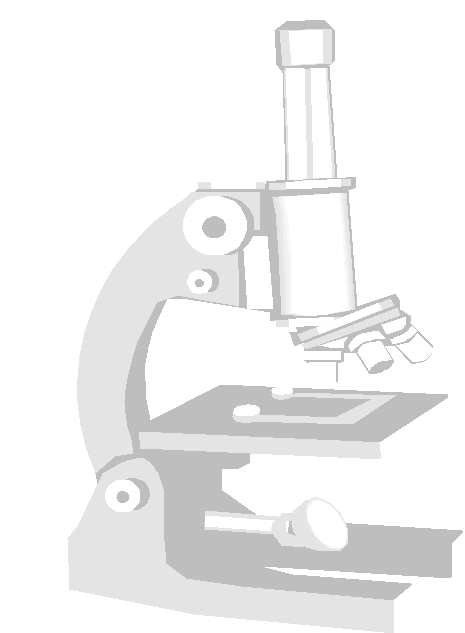 Мир технологий
В наш магазин требуется квалифицированные специалисты
В сфере цифровой техники
Возраст от 20 до 40 лет опыт работы больше 2 лет
Мир технологий
В наш магазин требуется квалифицированные специалисты
В сфере цифровой техники
Возраст от 20 до 40 лет опыт работы больше 2 лет
|
Продолжение табл. 1.9
| Вариант 11 | |||||||||||||||||||||||||
ОАО «Новый век» г. Омск ул. Мира 12 тел. 9-34-56
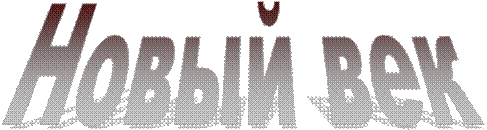
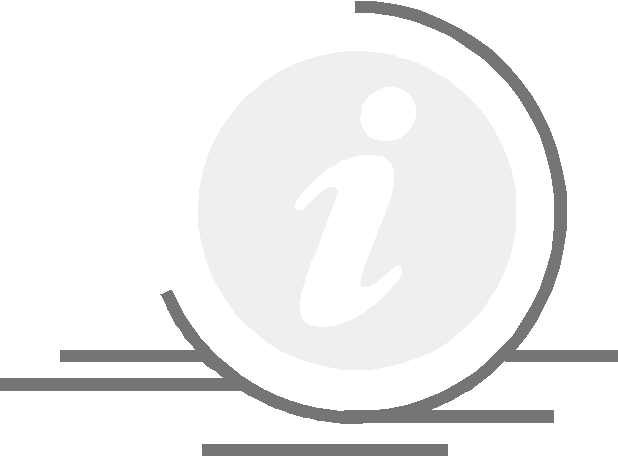 Магазин «Новый Век»
Магазин «Новый Век»
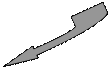 
ПРАЙС-ЛИСТ
|
Продолжение табл. 1.9
| Вариант 12 | ||||||||||
ОАО «Интернет кафе» г. Киев ул. Пельменная 34 тел.6-78-45
 Интернет кафе
ü Скоростной доступ в интернет
ü
Интернет кафе
ü Скоростной доступ в интернет
ü  Круглосуточный режим работы
ü Сидки постоянным клиентам
ü Вторник и среду работают ночные скидки Круглосуточный режим работы
ü Сидки постоянным клиентам
ü Вторник и среду работают ночные скидки

Доступный Интернет
|
Продолжение табл. 1.9
| Вариант 13 | |||||||||||||
ОАО «Матрица» г. Тверь ул. Мира 34 тел. 3-45-23

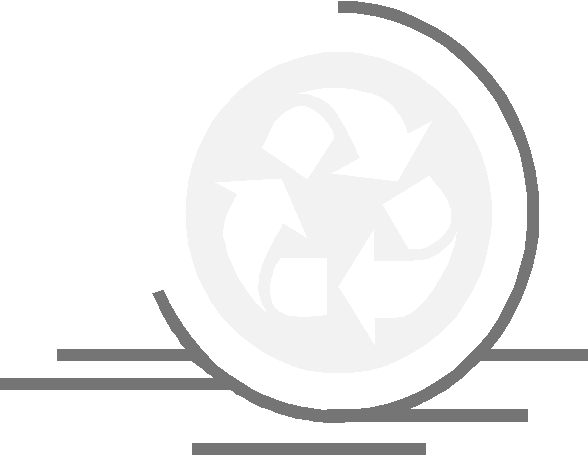 Гарантия Гарантия
v Гарантия не распространяется на расходные материалы и услуги v В гарантированные случаи не входят форс-мажорные обстоятельства v Гарантия не распространяется на товар, если гарантийные случай произошел по вине покупателя
|
Продолжение табл. 1.9
| Вариант 14 | |||||||||||||||||
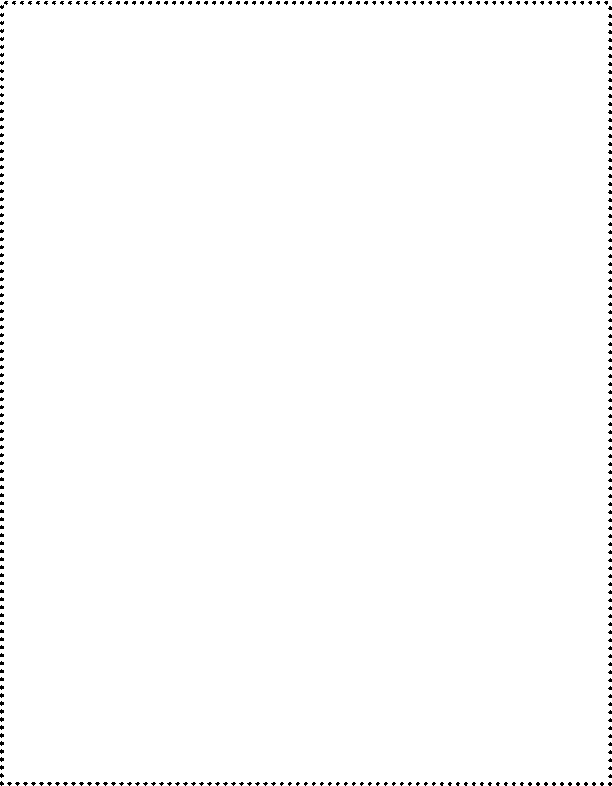 ОАО «Про мастер» г. Москва ул. Тверская 34 тел. 3-45-78
ОАО «Про мастер» г. Москва ул. Тверская 34 тел. 3-45-78

 Про - мастер
· Комплектующие от мировых производителей
· Скидки постоянным клиентам
· Доступный кредит для населения
· Гарантия на все товары
Про - мастер
· Комплектующие от мировых производителей
· Скидки постоянным клиентам
· Доступный кредит для населения
· Гарантия на все товары
Все лучшее у нас!
|
Продолжение табл. 1.9
| Вариант 15 | ||||||||||
Компьютерный магазин «Компас» г. Ковров, ул. Лесная, д.22 тел. 2-22-22
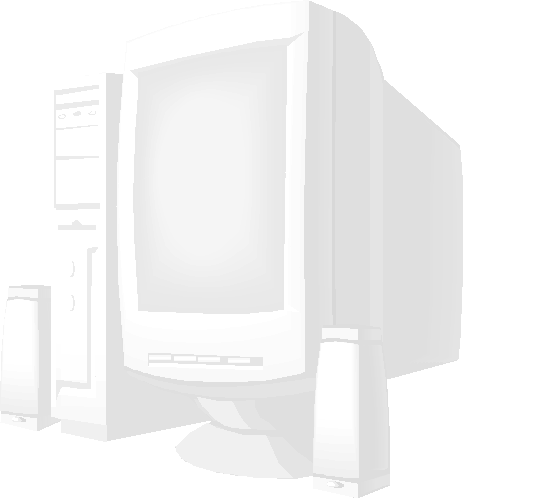  Магазин предлагает:
v Компьютеры
v Ноутбуки
v Принтеры
v Сканеры
v Акустические системы
Магазин предлагает:
v Компьютеры
v Ноутбуки
v Принтеры
v Сканеры
v Акустические системы
!
|
Таблица 1.10.
Варианты заданий для создания документа с использованием
OLE-технологий
| № варианта | Задание |
Вставьте в MS Word лист MS Excel, в котором создайте расчетную ведомость:
Расчетная ведомость ОАО ЗиД

| |
Вставьте в MS Word лист MS Excel, создайте таблицу квадратов:
Таблица квадратов

| |
Вставьте в MS Word объект точечный рисунок (Paint), в котором изобразите соединение химической связи:
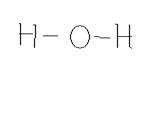
| |
Вставьте в MS Word объект MS Equation и написать формулу сложной функции:
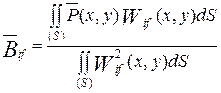
|
|
|
Продолжение табл. 1.10
Вставьте в MS Word объект точечный рисунок (Paint), в котором изобразите соединение химической связи:
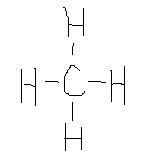
| |
Вставьте в MS Word объект MS Equation и написать формулу сложной функции:

| |
Вставьте в MS Word лист MS Excel и создайте таблицу, в которой последний столбец заполнить при помощи формулы:
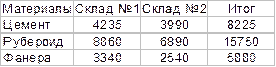
| |
Вставьте в MS Word лист MS Excel, создайте таблицу умножения:
Таблица умножения
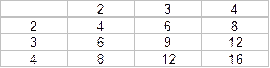
| |
Вставьте в MS Word объект точечный рисунок (Paint), в котором изобразите соединение химической связи:
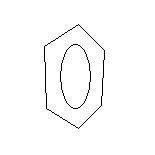
|
Продолжение табл. 1.10
Вставьте в MS Word лист MS Excel, создайте таблицу со сценарием:

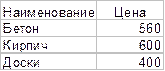
| |
Вставьте в MS Word документ WordPad и напишите там памятку:

| |
Вставьте в MS Word документ WordPad и напишите там памятку:

| |
Вставьте в MS Word лист MS Excel, создайте таблицу со сценарием:
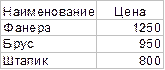

| |
Вставьте в MS Word объект MS Equation и написать формулу сложной функции:

| |
Вставьте в MS Word объект MS Equation и написать формулу сложной функции:

|
Порядок выполнения работы
1. Создайте шаблон в соответствии со своим вариантом.
1.1. Требования к шаблону:
· Используйте фоновый рисунок
· Используйте колонтитулы
· Используйте рамку для оформления страницы
· Используйте автофигуры и надписи
· Используйте объекты WordArt
1.2. На основе своего шаблона создайте документ
2. Создайте документ с использованием OLE-технологий в соответствии со своим вариантом (см. табл. 1.10).
3. Оставшееся время используйте для оформления отчета по данной лабораторной работе.
Содержание отчета
Отчет должен содержать:
· номер, название и цель работы;
· краткую теоретическую часть;
· результаты выполнения работы согласно заданию, выданному преподавателем;
· заключение по работе.
Контрольные вопросы
1 Что такое шаблон документа и для чего его используют
2 Какое расширение имеет шаблон
3 Как сохранить документ в качестве шаблона
4 Как создать документ на основе шаблона
5 Что такое OLE-технологии и для чего они используются
6 Что означает аббревиатура OLE
7 Как создать документ с применением OLE-технологий
8 Как отредактировать документ с применением OLE-технологий
9 Какие объекты можно вставлять в документ Word в качестве OLE объекта
ЛАБОРАТОРНАЯ РАБОТА № 6
|
| Поделиться: |


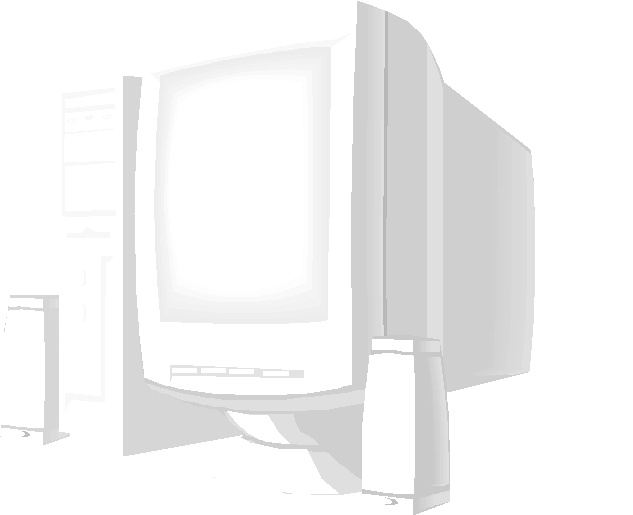 ОАО «Флеш»:
Компьютеры и комплектующие
ОАО «Флеш»:
Компьютеры и комплектующие

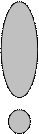



 ЗАО «Процессор» г. Вязники ул. Пушкина 12
Тел. 6 – 54 - 89
ЗАО «Процессор» г. Вязники ул. Пушкина 12
Тел. 6 – 54 - 89
 ЗАО «Процессор» компьютеры для юридических и частных лиц
Ø Не высокие цены
Ø Быстрота обслуживания
Ø Надежность
Ø Невысокая ставка кредита
Ø Консультация
Ø Скидки
ПРАЙС-ЛИСТ
ЗАО «Процессор» компьютеры для юридических и частных лиц
Ø Не высокие цены
Ø Быстрота обслуживания
Ø Надежность
Ø Невысокая ставка кредита
Ø Консультация
Ø Скидки
ПРАЙС-ЛИСТ


 Наши цены:
Наши цены:
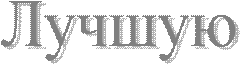 и увидишь:
и увидишь:



 econom@rambler.ru
econom@rambler.ru
 «Технология», г. Челябинск ул.Им Ленина 2 – 33 - 44
«Технология», г. Челябинск ул.Им Ленина 2 – 33 - 44
 Надоел старый компьютер?
Сломался принтер?
Ничего нет на экране?
Если это происходит, тогда тебе надо к нам!
Сервис центр «Технология»:
v Ремонт и обслуживание офисной техники
v Продажа компьютеров и комплектующих
v
Надоел старый компьютер?
Сломался принтер?
Ничего нет на экране?
Если это происходит, тогда тебе надо к нам!
Сервис центр «Технология»:
v Ремонт и обслуживание офисной техники
v Продажа компьютеров и комплектующих
v 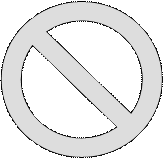 Покупка старой техники или обмен на новую
Покупка старой техники или обмен на новую
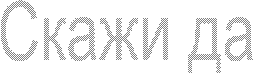


 «Экспресс сервис» г. Н. Новгород ул. 8 марта 4 тел. 5 – 35 - 67
«Экспресс сервис» г. Н. Новгород ул. 8 марта 4 тел. 5 – 35 - 67
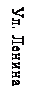
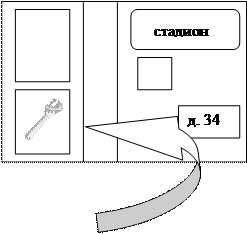
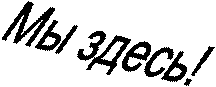
 Ремонтируем всё!
Радуга г. Гороховец ул. Кирова 24 тел. 2 – 45 - 89
Ремонтируем всё!
Радуга г. Гороховец ул. Кирова 24 тел. 2 – 45 - 89
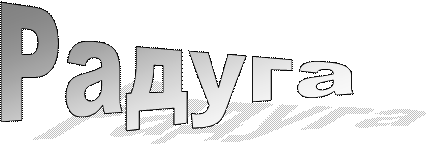 Центр подготовки молодых специалистов по работе с компьютерной техникой и офисными программами.
Центр подготовки молодых специалистов по работе с компьютерной техникой и офисными программами.
 Невысокие цены, высоко квалифицированные преподаватели - специалисты
Невысокие цены, высоко квалифицированные преподаватели - специалисты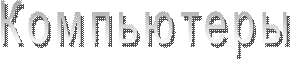 Магазин «Компьютеры» г. Нижний Тагил ул. Труда 45 тел. 1 – 67 – 89
Магазин «Комьютеры»:
· комплектующие и компьютеры
·
Магазин «Компьютеры» г. Нижний Тагил ул. Труда 45 тел. 1 – 67 – 89
Магазин «Комьютеры»:
· комплектующие и компьютеры
·  Ноутбуки
· Принтеры и сканеры
· Акустические системы
· Флеш накопители
ПРАЙС-ЛИСТ
Ноутбуки
· Принтеры и сканеры
· Акустические системы
· Флеш накопители
ПРАЙС-ЛИСТ


 ОАО «Офисное оборудование» предлагает Вам современную технику для офиса:
ОАО «Офисное оборудование» предлагает Вам современную технику для офиса:


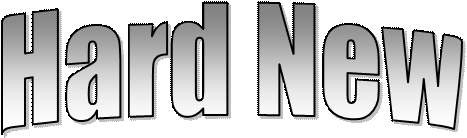
 Только в нашем магазине вы сможете найти последние новинки компьютерного мира
Только в нашем магазине вы сможете найти последние новинки компьютерного мира
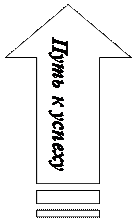 Intel Quattro *2 E7600
Intel Quattro *2 E7600


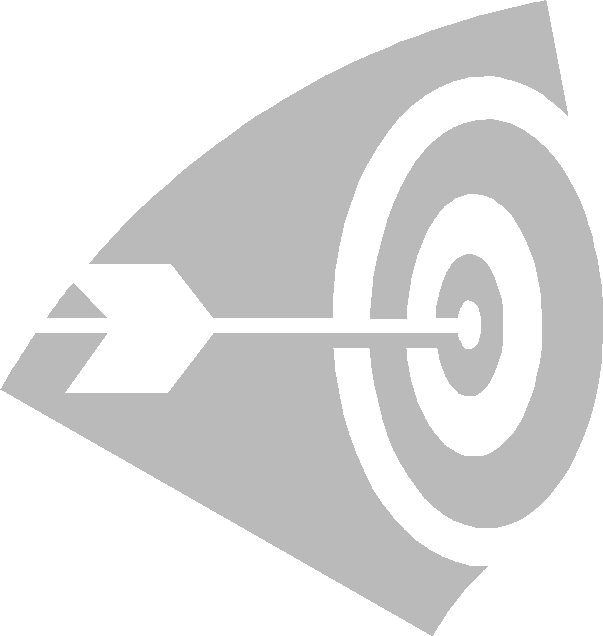 «Вектор»
¨ Создание сайтов
¨ Раскрутка сайтов
¨ Веб - дизайн
¨ Работа с Интернет ресурсами
Правильное направление вашего бизнеса!
«Вектор»
¨ Создание сайтов
¨ Раскрутка сайтов
¨ Веб - дизайн
¨ Работа с Интернет ресурсами
Правильное направление вашего бизнеса!






